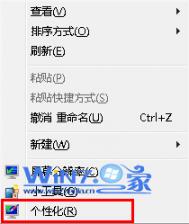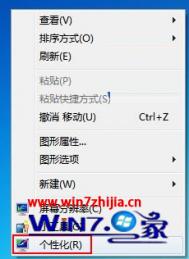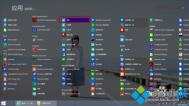Win7系统自动更换壁纸主题的方法教程
1、首先,需要返回到win7旗舰版电脑的桌面位置,之后,在桌面随意的找到一个空白处,点击鼠标右键,在下滑菜单中,选择个性化选项。

2、在打开的win7旗舰版电脑的个性化设置窗口中,点击其中的桌面背景,之后就会出现一个选择桌面背景的窗口了,之后,点击下方的浏览按钮,就可以在自己的计算机中选择自己喜欢的图片来作为壁纸了。可以多选。

3、完成之后,在下方还可以设置图片的显示位置,以及自动变换的时间间隔,以及是否按顺序变换等选项,选择之后,你就可以点击保存修改了。
Win7系统如何关闭桌面右下角时间显示的方法

设置步骤:
1、右键点击开始菜单,选择属性打开任务栏和开始菜单属性;

2、打开后,我们点击通知区域的自定义按钮;

3、然后再点击打开或关闭系统图标;

4、图老师在这里我们发现,可以对很多系统图标进行关闭操作,我们找到时钟,然后选择为关闭,确定定即可;
(本文来源于图老师网站,更多请访问http://m.tulaoshi.com)
win7系统怎么创建新用户名
用过win7旗舰版的朋友都知道,在所有的windows操作系统下,都是可以创建一个新的用户名,这样能够在电脑中保护好自己重要的文件资料和隐私,当别人使用自己电脑进行一些操作的时候,就不会查看到机要的文件资料。那么在win7旗舰版中怎么创建自己的用户名呢?一般在win7旗舰版有两个创建用户名的方法,下面就跟着图老师小编去看看吧。
方法一:win7旗舰版的控制面板新建用户
这个方法相信懂得修改ghost win7的用户密码的朋友都知道怎么操作的,一般就是通过win7旗舰版的桌面进入开始菜单之后,然后进入控制面板,在用户账户的选项中,从管理其他账户点击创建一个新的用户,那么填写完需要创建用户的用户名之后就可以创建账户成功了,然后再进入刚刚新建的用户名修改密码、账户类型和管理权限就可以了。
(本文来源于图老师网站,更多请访问http://m.tulaoshi.com)方法二:通过运行命令进行创建
打开win7系统的开始菜单之后,点击运行输入CMD进入命令提示符的操作窗口,然后在命令提示符的操作窗口中输入命令net user /?,然后用net user testuser mima /add命令增加一个名为testuser密码为mima的用户名,使用命令.net图老师 localgroup administrators testuser /add把新建的用户赋予管理员权限,那么创建就完成了。